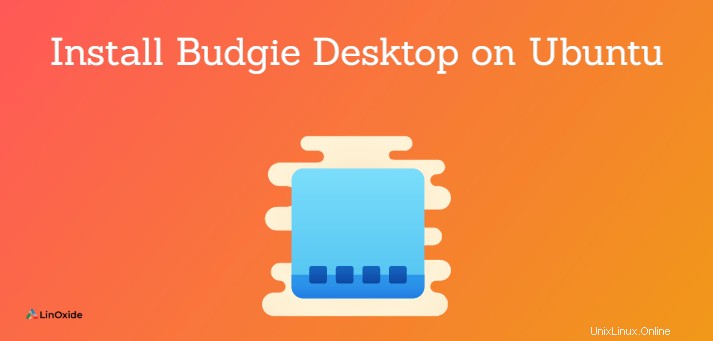
El escritorio Budgie es un entorno de escritorio rápido, simple y elegante. Es un entorno de escritorio liviano que combina estabilidad y una apariencia tradicional de Ubuntu. Escrito en C y basado en Gnome, el escritorio Budgie está desarrollado por el proyecto Solus y ahora está integrado con Ubuntu Budgie.
En esta guía, le mostraremos cómo instalar el escritorio Budgie en Ubuntu 18.04/20.04.
Instalar escritorio Ubuntu Budgie
Ubuntu Budgie está incluido en los repositorios oficiales de Ubuntu, por lo tanto, usaremos el administrador de paquetes APT para instalarlo. Para instalar Ubuntu Budgie, simplemente ejecute los siguientes comandos.
$ sudo apt update
$ sudo apt install ubuntu-budgie-desktop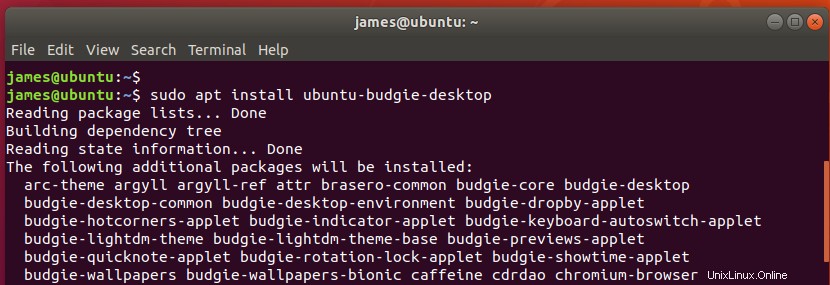
Se le pedirá que seleccione su administrador de visualización preferido. Seleccione el 'lightdm ' para disfrutar de una experiencia de escritorio Ubuntu Budgie completa.
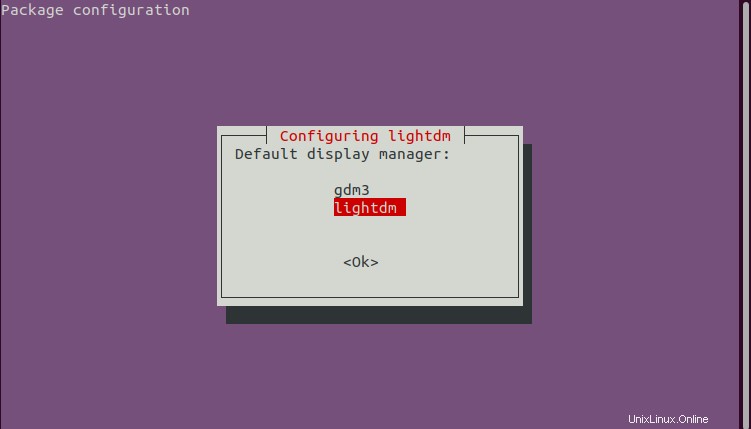
El tamaño de instalación de Ubuntu Budgie es de aproximadamente 680 MB al momento de escribir este artículo. Mientras tanto, el proceso tomó cerca de 10 minutos. A partir de entonces, una vez que se complete la instalación, reinicie su sistema para que pueda iniciar sesión utilizando el entorno de escritorio recién instalado.
$ sudo rebootDurante el reinicio, verá el logotipo de Ubuntu Budgie como se muestra.
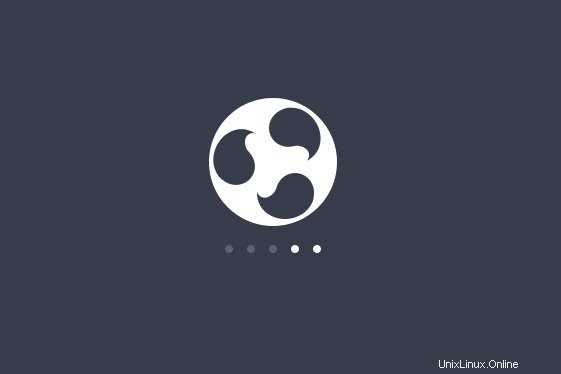
En la pantalla de inicio de sesión, haga clic en el ícono de rueda dentada como se muestra y seleccione 'Ubuntu Budgie ' escritorio.
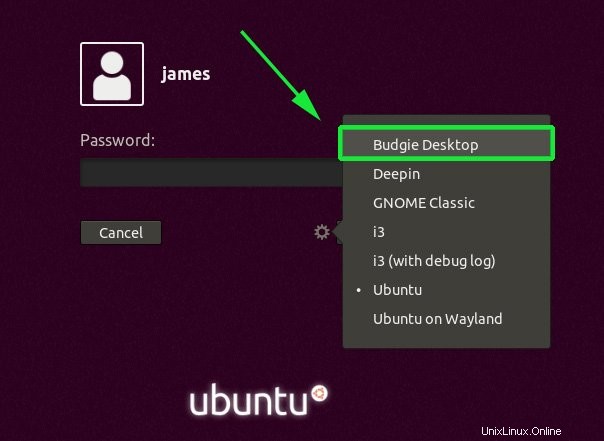
Inicie sesión y disfrute del elegante y sorprendente escritorio de Budgie. En mi opinión, se siente bastante liviano y fácil de navegar. La interfaz de usuario es simplemente deslumbrante y moverse es pan comido.
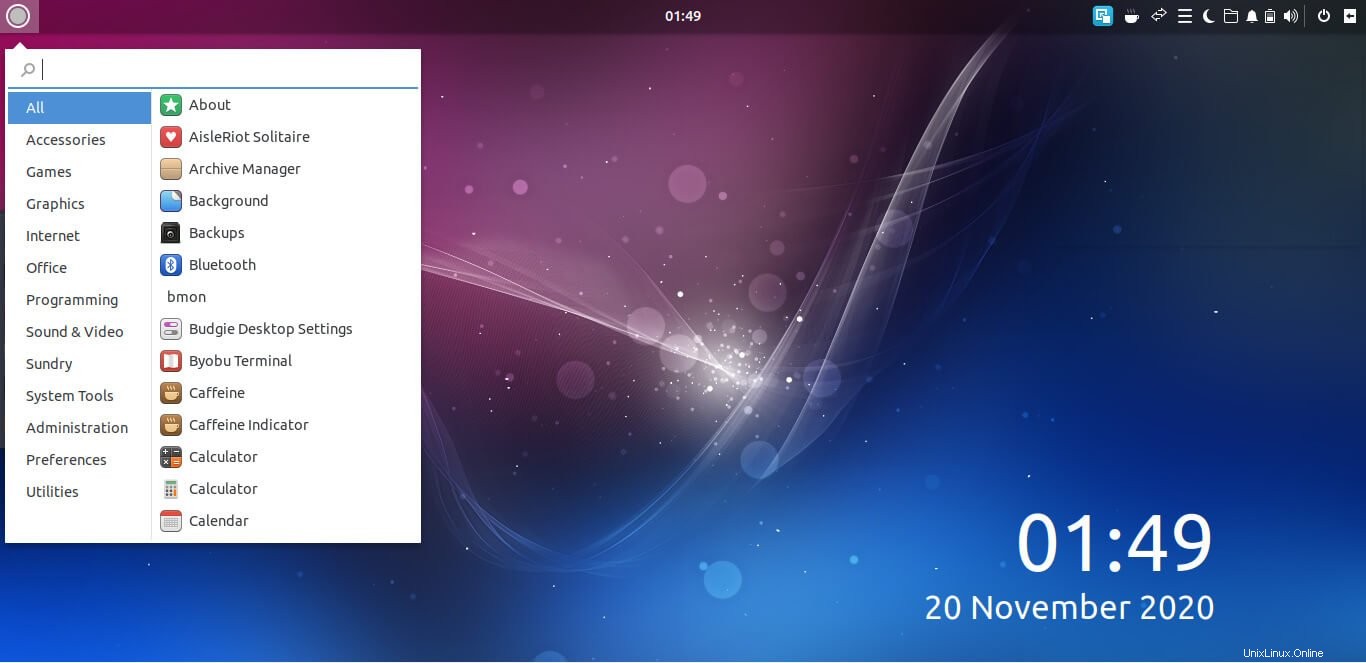
Cómo eliminar el escritorio Budgie
Si no está tan impresionado con el escritorio Budgie y tal vez le gustaría eliminarlo junto con todos sus componentes y volver al escritorio GNOME predeterminado, ejecute los siguientes comandos.
$ sudo apt remove ubuntu-budgie-desktop ubuntu-budgie* lightdm
$ sudo apt autoremove
Además, debe reinstalar el administrador de pantalla de GNOME como se muestra:
$ sudo apt install --reinstall gdm3A continuación, reinicie su sistema Ubuntu y seleccione el administrador de pantalla GNOME para iniciar sesión.
Conclusión
Los usuarios de Solus siempre pueden disfrutar de la última versión de Budgie tan pronto como esté disponible. Pruébalo y comparte con nosotros cómo te fue. Esperamos que haya podido instalar el entorno de escritorio Budgie en el sistema Ubuntu.